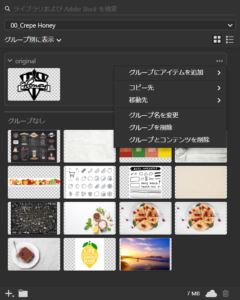- 3Dとマテリアル
- CC ライブラリ
- CSS プロパティ
- Retype (Beta)
- SVGインタラクティビティ(Y)
- アクション(N)
- アセットの書き出し
- アピアランス(E) Shift +F6
- アートボード
- カラー F6
- カラーガイド Shift +F3
- グラデーション Ctrl
+F9
- グラフィックスタイル(S) Shift +F5
- コメント
- シンボル Shift +Ctrl +F11
- スウォッチ(H)
- ドキュメント情報(D)
- ナビゲーター
- バージョン履歴
- パスファインダー(P) Shift +Ctrl +F9
- パターンオプション
- ヒストリー
- ブラシ(B) F5
- プロパティ
- ラーニング(廃止)
- リンク(I)
- レイヤー(L) F7
- 分割・統合プレビュー
- 分版プレビュー
- 変形 Shift +F8
- 変数(R)
- 属性 Ctrl +F11
- 情報 Ctrl +F8
- 整列 Shift +F7
- 書式
OpenType
タブ
字形
文字
文字スタイル
段落
段落スタイル - 画像トレース
- 線(K) Ctrl +F10
- 自動選択
- 透明 Shift +Ctrl +F10
- グラフィックスタイルライブラリ
- シンボルライブラリ
- スウォッチライブラリ
- ブラシライブラリ
CCライブラリ
加速するクラウド化
現在のグラフィックスイートがAdobe Creative Cloudという名前になったくらいなので、Adobeのクラウドへの戦略は全体を通しての主軸であることが見て取れます。
きっとCPUのストリーミングもすぐそこまで来ていて、コンピュータのパフォーマンスに関わらず、スクリーンと入力装置さえあれば、最高の創作体験ができるようになるんだと思います。
その布石ともいえるのが現在(2020年)のCreative Cloudです。
作成したデータ、購入したライブラリ、各種設定などをAdobe Creative Cloudのアカウントに付与される領域に保存して、いつでも参照、共有することが可能です。
CCの内容はデスクトップ版のAdobe Creative Cloudアプリ内かWebサイトで管理することが可能です。
ライブラリの内容はMS Word、Power Point 、Zapier 、Gmail などAdobe以外のソフトウェアでも利用可能です。
A:検索
検索対象を現在選択中のライブラリ内、ラブラリ全体、Adobe Stockいずれかに設定して検索することができます。Adobe Stockを選択するとライセンスを購入していないものも対象に検索することが可能で、ライセンス購入も表示されたサムネイルを右クリックすることで行えます。
B:フォルダ選択プルダウン
あらかじめ整理したフォルダをプルダウンから選択することができます。
C:表示切替
サムネイル表示、リスト表示を切り替えます。
E, F:サムネイル
画像などライブラリにあるもののサムネイルや、Adobe Stockで検索した画像などがサムネイル表示されます。サムネイルを右クリックすることで、表示されたものに従ったプルダウンメニューが表示されます。
G:グループ追加
選択中のライブラリ内に新規でグループを作成します。
H:要素をライブラリへ追加
ワークエリア内でパスが選択されていれば、そのアートワークそのもの、もしくは塗り指定、線指定をライブラリへ追加します。+ボタンをクリックすると、プルダウンメニューが表示されるので、そのメニューより選択します。
I:ライブラリの全体の容量
ライブラリ全体のファイル使用容量です。またサムネイルを選択すると、そのファイルの大きさが表示されます。
I:同期の状態
マウスオーバーすると同期の状態が表示されます。
J:削除
サムネイルで選択したファイルをライブラリから削除します。
-
IllustratorのCCライブラリの関連リンク